使用Xdebug 配合PhpStorm进行PHP程序调试
1.下载Xdebug
1.1 访问 https://xdebug.org/wizard
将 php.ini 的全部信息复制到这个文本框中

就可以得到对应版本的xdebug 的版本。
1.2 将下载的 xdebug.dll 放到 自己对应的php/ext 目录中
我本机的为 C:\wamp64\bin\php\php7.2.18\ext

1.3 到 php.ini 中配置 Xdebug 的配置信息
[XDebug]
; 你的xdebug.dll 的位置
zend_extension="C:\wamp64\bin\php\php7.2.18\ext\php_xdebug.dll"
xdebug.profiler_append = 0
xdebug.profiler_enable = 1
xdebug.profiler_enable_trigger = 0
;记录debug信息
xdebug.profiler_output_dir ="C:\wamp64\xdebug"
xdebug.trace_output_dir ="C:\wamp64\xdebug"
xdebug.profiler_output_name = "cache.out.%t-%s"
xdebug.remote_enable = 1
xdebug.remote_handler = "dbgp"
xdebug.remote_host = "127.0.0.1"
;这里的端口关系到 phpStorm 中的配置
xdebug.remote_port = 9000
xdebug.remote_mode = "req"
xdebug.idekey = phpdebug
注意:我使用的集成环境是 Wampserver64 我防止错误 我在 Wampserver64中的php.ini 中也配置了以上的Xdebug 配置。

1.4 以上的配置完成 访问 loaclhost
出现这个就是配置成功了。
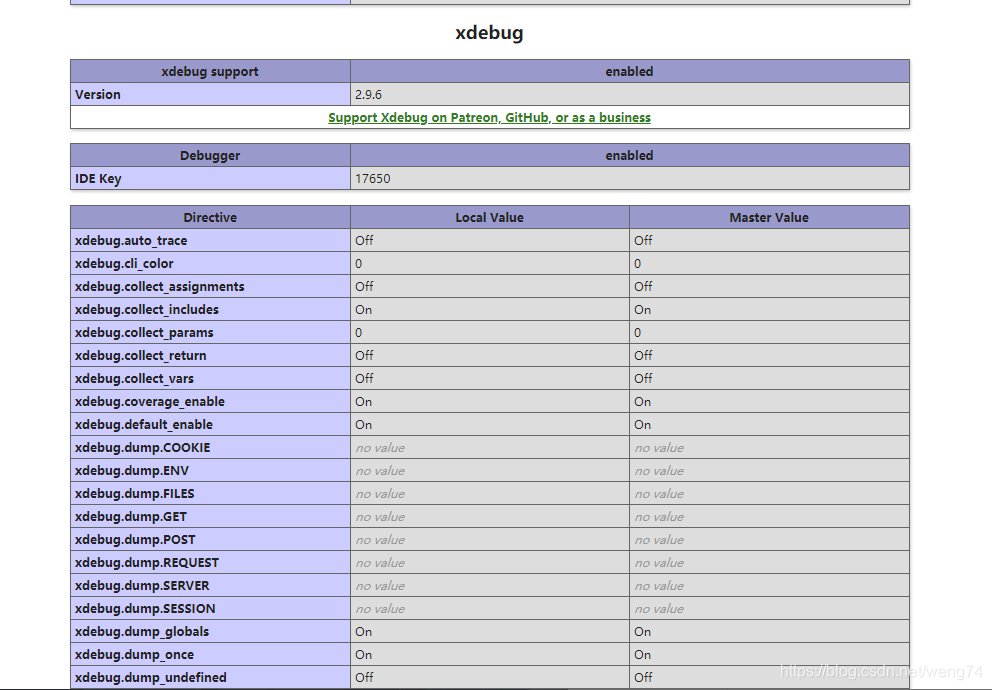
2.配置PhpStorm
看看这里的Debug port 是不是和配置中的 9000 相同 ,然后点击Apply。

2.1 点击 Edit Config
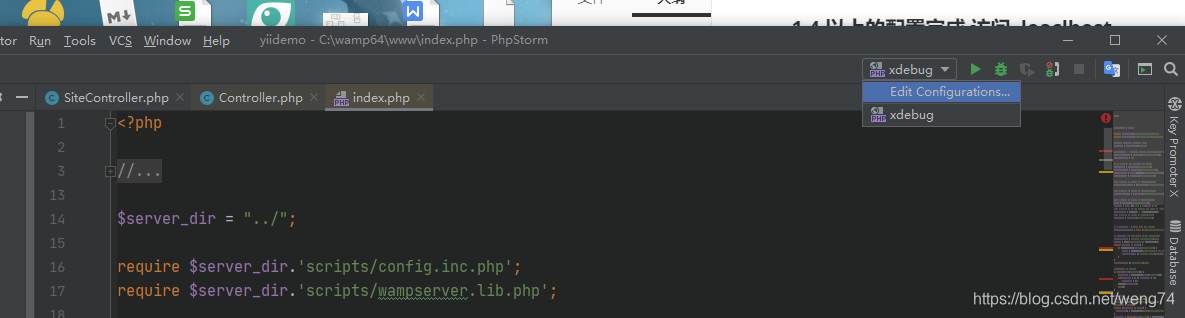
2.2 点击 PHP Web Page
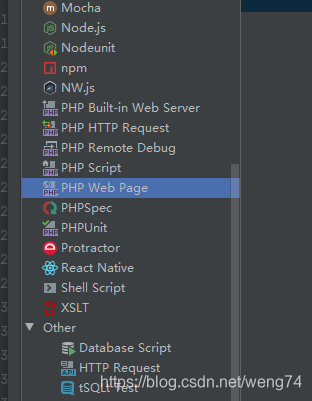
2.3 配置Start URl
这里是你的项目的启动路径 比如 我有一个项目的 目录是test 我要访问 则 Start URL就配置 /test。
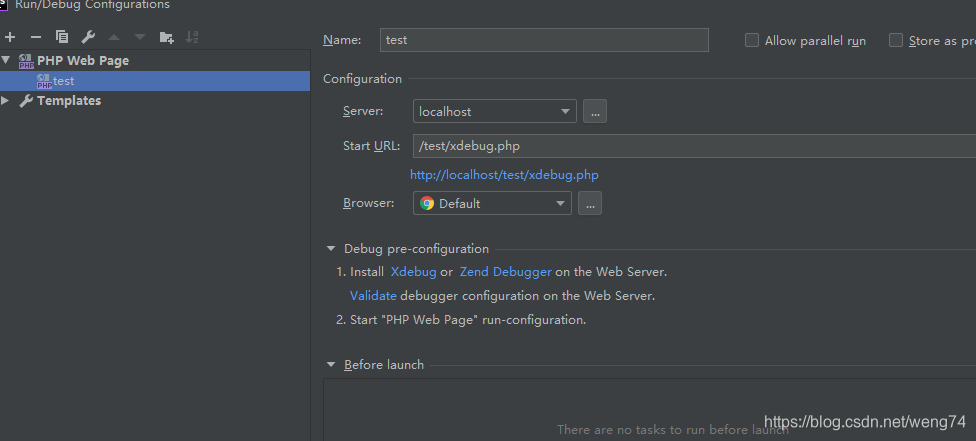
然后点击Server 旁边的…
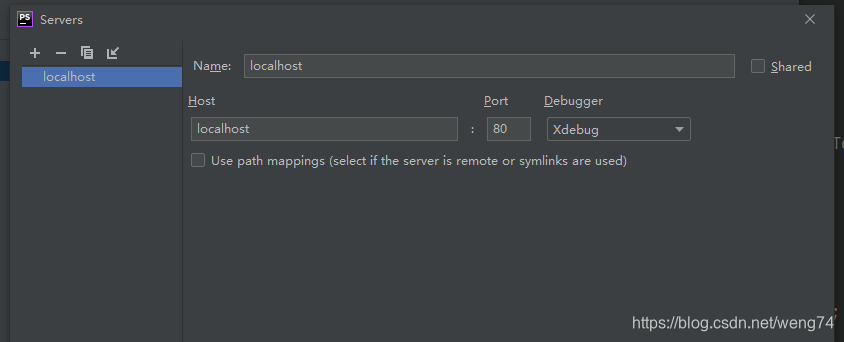
以上就配置好了 Php Storm 。
3.进行调试
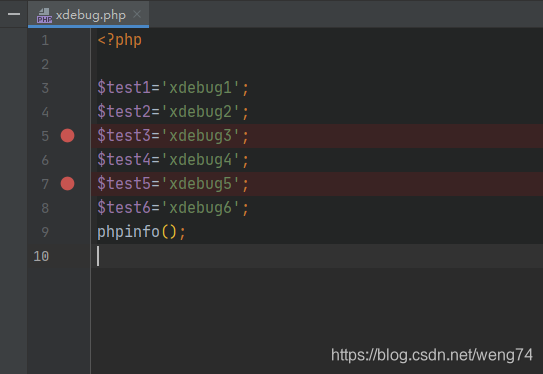
这里点击左边的空白格 打上断点。
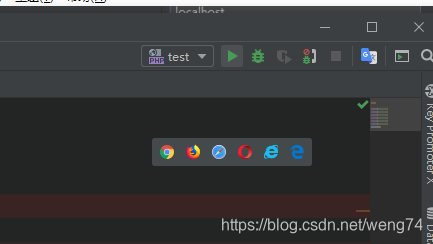
点击这个这个和电话一样的图标 ,再点击 这个绿色的小虫子 。
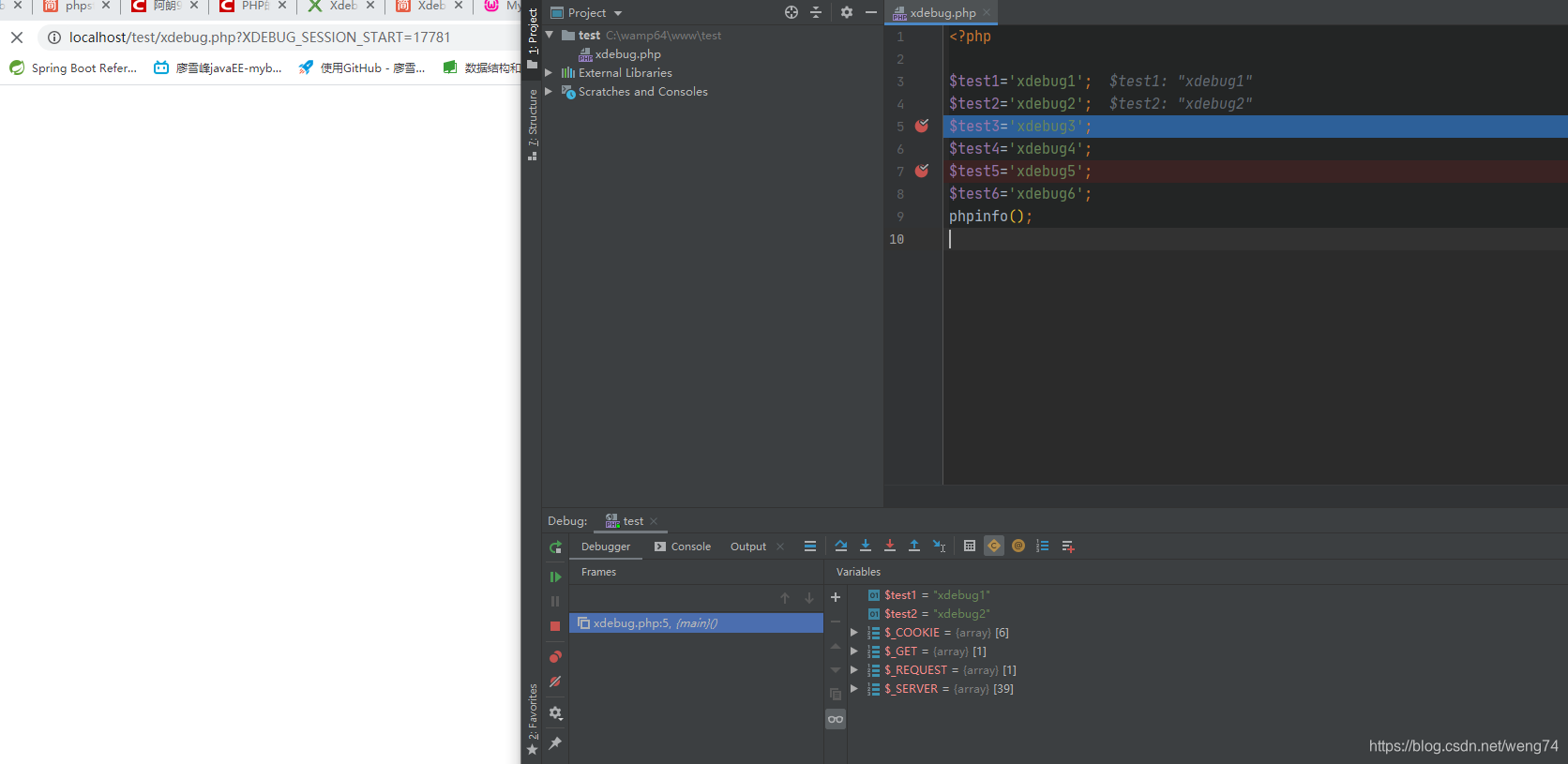
希望能帮助到大家调试BUg.-------------weng@






















 2808
2808











 被折叠的 条评论
为什么被折叠?
被折叠的 条评论
为什么被折叠?








